Устранение неисправности жесткого диска - серьезное занятие, которое не всегда заканчивается полным успехом. Дело усложняется еще и тем, что в большинстве случаев на жестком диске находится важная информация, которая не была в нужный момент скопирована в более надежное место.
Не все неисправности поддаются устранению. Так, неисправности контроллера, например выход из строя микросхем или поломку головки, в домашних условиях исправить не удастся. В этом случае как минимум нужны знания, не говоря уже о деталях и инструментах, да и условия должны быть максимально приближены к заводским. В то же время, обладая некоторыми знаниями и умениями, дома можно справиться с плохими блоками и разобраться с данными системной, или, как ее часто называют, инженерной, области данных.
Прежде чем приступить к нелегкому делу устранения неисправности, нужно определиться, в каком направлении двигаться. А именно необходимо понять, сможете ли вы справиться с возникшей неисправностью.
Первым делом следует отключить от жесткого диска шлейф данных. Не мешает также отключить питание от установленных устройств хранения данных. Это позволит вам гарантированно услышать все звуки, издаваемые (или нет) жестким диском при подаче на него напряжения.
После включения компьютера следует прислушаться к работе жесткого диска. Исправный жесткий диск при подаче на него питания должен раскрутиться, выполнить инициализацию и вывести головки из зоны парковки. Все это обычно занимает до 5 секунд. После этого никаких звуков, кроме звука вращения дисков, быть не должно. Исходя из услышанного, получаем несколько основных ситуаций.
- Диск выполнил все необходимые действия и ждет дальнейших указаний. Это сигнализирует о том, что по крайней мере контроллер диска, двигатели и головки находятся в рабочем состоянии.
- Диск не раскручивается, и не слышно никаких звуков. Это означает, что имеется неисправность в системе питания жесткого диска (возможно также повреждение двигателя). Может быть, поврежден стабилизатор питания на контроллере или имеется более серьезная поломка, например, вышло из строя большинство узлов контроллера. При этом двигатели и головки могут оставаться рабочими. Рекомендовать в этой ситуации что-либо сложно. Если вы опытный радиолюбитель, имеете возможность, знания и условия, то можете попробовать обнаружить неисправные компоненты и заменить их аналогами. Однако это очень сложное занятие, особенно если придется выпаивать и впаивать микросхемы. Многие контроллеры не удается снять с поддона. Это многократно усложняет нагрев нужного участка платы, чтобы отпаять нужный компонент. Именно поэтому лучше всего такой винчестер отнести в сервисный центр, где, во-первых, вам точно скажут, подлежит ли он ремонту, а во- вторых, перепишут с него важную информацию.
- Диск раскручивается, при этом слышен скрежет и ощущается сильная вибрация. Это означает, что произошло смещение блока пластин, или, другими словами, крен шпинделя диска. Такую неисправность в домашних условиях не устранить. Более того, такой диск даже включать не стоит, поскольку могут быть разрушены пластины. В этой ситуации даже сервисный центр вам, скорее всего, не поможет, поскольку после почти невозможного выравнивания шпинделя выйдет из строя система позиционирования головок вследствие нарушения расположения сервометок.
- Диск раскручивается, слышны стуки. Это может означать очень многое, начиная с неисправной системы позиционирования и заканчивая неисправностью головок. Еще один вариант - появление плохих блоков в загрузочной области. Эту ситуацию вы сможете исправить и самостоятельно.
Следующий шаг - подключение шлейфа данных. В этом случае вы сможете не только слушать издаваемые жестким диском звуки, но и видеть разные сообщения и ошибки в ходе его работы. Возможны следующие основные ситуации.
- Появление сообщений тина Invalid Drive Specification . Это означает, что в BIOS записана неверная информация о параметрах установленного винчестера или же винчестер неверно распознается. Последний вариант говорит о разрушении информации в системной области диска или о повреждении головок. Возможна также поломка контактов интерфейса как на плате контроллера, так и в самом шлейфе данных.
- Появление сообщений типа DiskBootFailure. Это однозначно говорит о том, что повреждена MBR- главная загрузочная запись.
- Появление сообщений типа BootDiskFailed. Самая вероятная причина - наличие плохих блоков на нулевой дорожке, что не дает диску начать загрузку.
- Жесткий диск распознается нормально как BIOS, так и операционной системой, однако в самой операционной системе не видно никаких дисков. Если исключить то, что диск просто не разбит на логические диски, то основной причиной такой неисправности является наличие плохих блоков в системной области либо разрушение файловой системы, содержащей информацию о текущей конфигурации дисков. В этом случае может помочь либо новое разбиение диска на логические составляющие с последующим его форматированием, либо использование низкоуровневых утилит с целью более детального выяснения неисправности.
- Жесткий диск распознается нормально, однако система прекращает загрузку или не загружается вообще. Данный факт говорит о том, что на поверхности диска, которая хранит файлы операционной системы, имеются плохие блоки. В данном случае почти наверняка помогут низкоуровневые утилиты, которые могут выполнить переназначение секторов, то есть так называемый ремап.
- При запуске некоторых приложений периодически появляются сообщения об ошибках чтения . Как и в предыдущем случае, имеются плохие блоки на тех участках диска, где размещают свои данные прикладные программы. В этом случае поможет проверка диска с последующей переустановкой выбранных приложений.
Неисправности жесткого диска могут носить различный характер и проявляться по-разному. Начинается все с того, что операционная система все чаще предлагает выполнить проверку диска или сообщает о том, что работа с системой была завершена некорректно. В один «прекрасный» день программа проверки сообщает «радостную» весть об обнаружении первого плохого блока, а через месяц вы обнаруживаете, что винчестер выступает в роли эстрадного ударника, ритмично постукивая головками о поверхность пластины. Следствием такого поведения становятся потеря важных данных и попытка отремонтировать жесткий диск, которая, кстати, не всегда заканчивается успешно. Всего этого можно попытаться избежать, если вовремя локализировать проблему.
Классифицировать неисправность жесткого диска можно по нескольким категориям:
- логическая неисправность;
- неисправность контроллера жесткого диска;
- потеря или разрушение служебной информации;
- физическая неисправность.
Логическая неисправность
При такой неисправности загрузка с диска невозможна и подключение его к другому порту контроллера не даст эффекта. В то же время жесткий диск с такой неисправностью корректно распознается в BIOSи при проверке не появляются сообщения о каких-либо физических повреждениях.
Такой диск нельзя исправить разного рода проверочными утилитами наподобие ScanDisk , входящими в стандартный набор утилит операционной системы. Более того, использование таких утилит крайне не рекомендуется, поскольку в процессе проверки они могут производить запись на диск, что может привести к потере важной информации.
Данную неисправность можно устранить, лишь применяя специализированные утилиты, которые на низком уровне восстанавливают разделы и файловую структуру диска.
Неисправность контроллера жесткого диска
К данной категории относятся физические неисправности компонентов контроллера диска, например перегоревшие микросхемы, поврежденные головки, оторванный интерфейсный кабель и т. п. Все усугубляется тем, что существует два варианта определения таких неисправностей.
Первый из них простой, когда внешний осмотр показывает явные признаки разрушения - дыры на микросхемах и т. п. В этом случае перед началом каких-либо действий меняются сгоревшие компоненты, если это вообще возможно.
Второй способ более сложный, когда явных признаков повреждения нет, но жесткий диск ведет себя не так, как должен. Далее описаны некоторые из таких ситуаций.
- Двигатель дисков не раскручивается, никаких звуков не слышно. Если после годачи питания на жесткий диск наблюдается описываемая ситуация, то, возможно, заклинило шпиндельный двигатель или головки чтения/записи «прилипли» к поверхности диска. В этом случае, если пытаться провернуть шпиндель, можно повредить не только поверхность диска (соответственно, информация пропадет), но и механизм управления головками и сами головки.
- Двигатель не раскручивается, появляются вибрация или тихое тиканье. Данная ситуация - возможное продолжение предыдущей. В этом случае система управления дисками предполагает, что головки «прилипли» к поверхности диска, и пытается их освободить своими методами. Она пробует выполнить аварийную распарковку головок с помощью серии электрических импульсов, подаваемых на блок позиционирования головок. Как правило, это действие не приносит никаких результатов. Наиболее вероятная причина такого поведения - выход из строя выходной цепи генератора вращения двигателя или короткое замыкание в катушке обмотки двигателя. Если произошло замыкание, то оно может сопровождаться сильным нагревом микросхем контроллера.
- Двигатель раскручивается, слышен щелчок. Этот щелчок является следствием распарковки головок, вернее, ее отсутствия. Наиболее вероятная причина появления этой неисправности - выход из строя генератора шпиндельного двигателя или системы позиционирования головок. Возможно также повреждение катушки позиционирования, которая размещена на блоке головок.
- Двигатель раскручивается, диск не определяется или определяется неверно. Причинами возникновения такой неисправности могут быть выход из строя интерфейсной микросхемы контроллера или механическое повреждение контактной группы, к которой подключается шлейф данных, например согнутый или поломанный металлический вывод.
- По прошествии некоторого времени работы двигатель перестает крутиться, появляется стук или скрежет. Данная неисправность связана с перегревом управляющих микросхем, которые изначально были изготовлены с отклонениями.
- Слышны периодические стуки. Данная неисправность вызвана перегревом коммутатора, который служит для переключения головок и усиления поступающего от них сигнала.
Потеря или разрушение служебной информации
Данная категория неисправностей жесткого диска встречается наиболее часто. Положительной стороной таких неисправностей является то, что они исправляются исключительно программными методами, то есть с помощью специальных низкоуровневых утилит. Если стоит задача просто восстановить работоспособность жесткого диска, то исправить такого рода неисправность довольно легко. Однако, если требуется восстановить как работоспособность жесткого.диска, так и информацию на нем, придется потратить значительное время, собирая информацию практически из кусков.
Как мы уже говорили, на жестком диске существует специальная область, куда заносится важная информация. Настолько важная, что от нее полностью зависит его работоспособность. В частности, в ней сохранены сведения о дефектных и нестабильных секторах дисков. Это так называемая таблица дефектов. Если данные в этой таблице подвергнутся случайному изменению, то контроллер просто не будет знать, куда можно записывать данные, а куда нельзя. Мало того, он не будет знать, где находится часть информации, перенесенной при обнаружении дефектного блока.
Причиной появления таких неисправностей чаще всего служат перепады напряжения. Например, если в момент записи информации в служебную область пропало питание, то неизвестно, что в нее запишется и запишется ли в нужное место. Очень часто причиной таких сбоев является технология тестирования и диагностики жестких дисков S.M.A.R.T., которая, будучи включенной, постоянно контролирует состояние жесткого диска и сохраняет информацию об этом в служебной области. Именно поэтому по умолчанию в BIOS данная технология отключена.
Проявляться неисправности данной категории могут по-разному. Чаще всего это выглядит как неверно определяющийся жесткий диск. В результате диск переключается в безопасный режим и использовать жесткий диск можно лишь в технологическом режиме.
Еще один часто встречающийся признак - появление сообщений типа PrimaryMasterDiskFailв самом начале загрузки компьютера. Обычно это означает, что на жестком диске повреждена нулевая дорожка.
Физическая неисправность
Физическая неисправность, по крайней мере в виде плохих блоков, - самая распространенная проблема при использовании жестких дисков на магнитных пластинах. Кроме плохих блоков, наблюдаются неисправности головок, двигателей и т. д.
Плохие блоки. Плохими блоками называются участки диска - секторы, которые по той или иной причине становятся непригодными для дальнейшего использования. От появления плохих блоков не застрахован никто. Более того, подобные блоки присутствуют на пластинах дисков изначально.
Причины появления плохих блоков могут быть разными. Наиболее частыми являются:
- разрушение магнитного слоя диска вследствие производственного брака:
- образование микрорельефа из-за потери магнитным слоем его свойств;
- неисправности блока управления головками, которые вызывают механические удары о пластину;
- неисправности контроллера;
- повреждения при ударе или падении жесткого диска;
- программные сбои.
Появляются и проявляются плохие блоки по-разному. Чаще всего это выглядит как сообщение об ошибке записи или чтения. Другое проявление - явное, когда поверхность диска проверяется специальными утилитами. В этом случае утилита ставит на блок специальную пометку и заносит информацию о нем в так называемую таблицу дефектов.
Основной принцип исправления такой неисправности - переназначение секторов, о чем будет рассказано в дальнейшем.
- Смещение блока дисков в результате сильного удара или сотрясения жесткого диска. Результатом такого смещения является невозможность позиционирования головок согласно сервоинформации, записанной в системной области. Следствие - появление разного рода скрежета, стуков и т. п. «Привести в чувство» такой жесткий диск возможно, но не всегда. Если смещение незначительное, то можно воспользоваться низкоуровневыми утилитами, однако при этом, как правило, вся информация на винчестере пропадает.
- Выход из строя головок. Неисправности головок напрямую связаны с неисправностью системы позиционирования: несколько ударов о поверхность или ограничитель - и головка неисправна. Большое влияние на состояние головки оказывает также температурный режим, в котором она работает. Поскольку из-за особенностей конструкции и размера головка очень хрупкая, все эти деструктивные факторы сразу отражаются на ней. А поскольку в современном жестком диске таких головок много, вероятность выхода из строя одной из них довольно велика.
Проявляется поломка головки в ошибках чтения или записи, то и дело возникающих в процессе работы операционной системы. В худшем случае чтение или запись вообще станут невозможными. Еще одной причиной появления неисправности головки может стать нарушение расположения опоры, на которой она крепится. Эта опора, или, как ее часто называют, слайдер, предназначена для создания условий, способствующих появлению воздушной подушки, с помощью которой головка парит над поверхностью диска. Изначально слайдер крепится таким образом, что нижней частью он трется о поверхность диска. Со временем или вследствие удара его нижняя часть может стереться, из-за чего он опустится. Соответственно, опустится и головка, что может привести не только к повреждению рабочей поверхности диска, но и к обрыву головки.
- Выход из строя двигателей. Такое случается довольно редко, однако от этого никто не застрахован. Это может произойти в результате воздействия механических факторов, например рассыпавшегося подшипника.
- Царапины на поверхности диска. Чаще всего появляются царапины концентрической формы. Они являются следствием выхода из строя системы позиционирования или поломки головки. Если возникла царапина, то информацию, которая находилась в этих секторах, нельзя будет спасти. Кроме того, появление таких царапин сигнализирует о скором выходе винчестера из строя, если не принять срочных мер.
Последствия возникновения царапины проявляются, как правило, в виде громких звуков при выводе головок из зоны парковки или при чтении информации со сбойных участков.
Если у Вас остались вопросы по неисправностям жестких дисков - оставляйте Ваши комментарии к данной статье.
Просмотров: 1415Жесткий диск необходим для длительного хранения информации. Неисправности жесткого диска могут привести к нестабильной работе компьютера и к потере важных и невосполнимых файлов.
Проблемы с hdd могут быть связаны из-за естественного старения устройства. Как и любые механические устройства, у винчестера определенный рабочий ресурс. Например, компания Seagate занимается выпуском жестких дисков, которые выдерживают до 50 тысяч циклов включения и выключения.
Винчестер может отказаться работать из-за перегрева. Показатели температуры HDD не должны повышаться выше 55 градусов. Ее проверка проводится с применением специальных утилит. К такому софту относится AIDA. Если жесткий диск будет иметь более высокую температуру, то следует установить дополнительное охлаждение. Стоить иметь в виду, что показатели низкой температуры не менее опасны. Она не должна быть менее 20 градусов.
Еще для винчестера опасной является повышенная вибрация. Подобные неполадки жесткого диска могут привести к появлению сбойных секторов. Возникает проблема в ходе работы вентиляторов в видеокарте, кулеров процессора и блока питания. Жесткий диск следует прикреплять к корпусу с использованием резиновых шайб. По возможности выбирают такие видеокарты, где работа кулера осуществляется на низких оборотах. Важно покупать лучшие модели винчестеров, где шпиндель закрепляется не только снизу, но и на крышке сверху.
Еще могут быть неполадки жесткого диска из-за механического повреждения. Причиной становится слабый или некачественный блок питания. При включении компьютера показатели фактического потребления электроэнергии системы намного превышают его обычные значения. Некачественный блок питания не успеет за довольно быстрое время провести коррекцию напряжения. Для решения данной проблемы, нужно иметь не менее 20% запаса мощности.
К проблемам с жестким диском может привести нарушения эксплуатационных правил. Особенно это относится к ноутбукам и внешним накопителям. Если портативный диск упадет во включенном состоянии, то это приведет к залипанию магнитных головок и искривлению шпинделя. Ноутбуки применяют во время поездок в транспорте, а наличие тряски негативно влияет на состояние винчестера. Если фирмы производители сообщают про надежность при ударах, то это касается только отключенного устройства, у которого припаркованные головки.
Основные признаки неисправности винчестера
Неисправности жесткого диска можно разделить на следующие группы:
- Логические (случайное форматирование, повреждение каталога файлов из-за вирусной атаки, сбои операционной системы).
- Механические (выход из строя управляющего блока, заклинивание шпинделя, отказ магнитных головок, нечитаемые секторы, физический износ).
Важно заметить признаки неисправности жесткого диска как можно раньше, чтобы оборудование окончательно не вышло из строя. К признакам механических неисправностей относится:
- Невозможность запустить операционную систему.
- Не считываются определенные сектора или диск не виден в БИОС.
- Появление синего экрана.
- Появление сообщений.
- Сбои при работе операционной системы по время записи или чтения файлов.
- Отсутствие доступа к документам или их пропажа.
- Замедленная работа с файлами.
Когда неполадки жесткого диска заключаются в неисправности контроллера, то диск не издает никаких звуков во время запуска системы и не вибрирует. Файлы, которые находятся на винчестере, сохраняются, но к ним отсутствует доступ. Если во время работы слышно постукивание, то это говорит про повреждение магнитных головок. Наличие резкого свиста указывает на неисправность шпинделя. Про наличие сбойных секторов говорит следующее:
- Замедление чтения.
- Сообщения о системных ошибках.
- Сбои в работе Виндовс.
Логические причины поломки жесткого диска похожи на механическую неисправность. Но при этом диск остается виден в БИОС, а во время работы посторонний шум отсутствует.

Когда появляются первые признаки неисправности hdd, нужно оперативно произвести сохранение информации в облако или на резервный носитель. Это будет актуально, когда появляется постукивание магнитных головок. Из-за подобной проблемы винчестер в любой момент может полностью выйти из строя.
После сохранения всей важной информации, необходимо открыть компьютерный корпус и вынуть из контактов на системной плате и на самом винчестере шлейфы данных. Затем контакты очищаются от пыли. Осуществлять процесс следует аккуратно, не вскрывая корпус жесткого диска. Винчестеры довольно чувствительные к пыли.
Возможно, неполадки жесткого диска связаны из-за использования слабого блока питания. У него попросту недостаточно мощности для работы HDD. Можно временно выключить дополнительные потребители электроэнергии. Наиболее простым способом проверки отсутствия повреждений винчестера будет его подключение к другому компьютеру.
Запускается антивирусная программа и сканируется компьютер. Лучше это осуществить с помощью загрузочного CD, который предлагается многими производителями антивирусников. Образы подобных дисков доступны в интернете.
Использование специальных программ для проверки состояния жесткого диска
Если Вы используете операционную систему Виндовс, то обнаружить неполадки жесткого диска можно во всех версиях ОС с помощью встроенный утилиты:
- Открываются «Свойства» того диска, правильная работа которого вызывает сомнения.
- Переходим на вкладку «Сервис».
- Выбираем пункт «Выполнить проверку».
Если результаты проверки покажут, что имеются неисправности в жестком диске, то необходимо быстро заменить и произвести восстановление данных из сохраненной резервной копии.
Среди софта от сторонних производителей наиболее популярной стала утилита Victoria. Она обеспечивает поиск сбойных секторов, помечает их как нерабочие и пытается восстановить. Для проверки жесткого диска нужно:
- Отметить винчестер на первой вкладке.
- Перейти в меню Tests.
- Запустить тестирование HDD.
Если будут показаны прямоугольники с показателем времени доступа 200 – 600 мс, которые окрашены в зеленый или оранжевый цвет, то это означает, что повреждены секторы винчестера. Необходимо выбрать пункт Remap, чтобы утилита пометила их нерабочими. В данном случае потребуется замена винчестера.
Начинающие пользователи могут применять бесплатную утилиту Seagate SeaTools. Она имеет русский интерфейс и доступна на сайте производителя. Полное описание программы имеется в разделе «Справка».
Есть следующие версии софта:
- Seagate for DOS. Имеет вид загрузочного диска в ISO формате. При загрузке с него можно найти проблемы на винчестере, а затем попытаться их исправить. Использование данной версии поможет избежать проблем, которые возникают из-за обращения операционной системы к диску.
- SeaTools for Windows. Используется для работы под управлением ОС.
По статистике жёсткие диски являются наименее надёжными устройствами в компьютере т.к. в них присутствуют механическая, программная и электронная части. В нашей лаборатории все работы с гермоблоком HDD производятся в специальной "Чистой комнате", поэтому восстановление данных проходит на высоком качественном уровне!
Восстановление информации с HDD состоит из нескольких основных этапов:
- Винчестер временно ремонтируется, до состояния, когда он может прочесть информацию;
- С полурабочего жёсткого диска с помощью профессионального программного обеспечения делается посекторная копия на другой абсолютно исправный HDD;
- Далее, если это необходимо, на исправном диске анализируется логическая структура данных пользователя и в случае её повреждения она корректируется;
- Затем информация уже в чистом виде записывается на новый накопитель заказчика.
- когда информация полностью перезаписана поверху другой информацией.
- когда магнитные пластины диска физически повреждены (погнуты или поцарапаны головками)
- когда пластины размагничены с помощью системы уничтожения информации.
- после сильного нагрева (например, при пожаре), когда температура достигает точки Кюри и упорядоченность магнитных доменов разрушается из-за сильных тепловых колебаний атомов внутри ферромагнетика (вещества покрывающего пластины HDD).
Логические сбои
Рассмотрим причины и кол-во процентов, приходящиеся на восстановление данных после логических сбоев:
- Случайное удаление файлов или ошибочное форматирование диска пользователем . Обычно это происходит в результате ошибочных или неумелых действий. Самый распространённый случай это когда люди форматируют жёсткий диск, устанавливают на него заново операционную систему и кучу программ, а потом вспоминают, что у них до этого на этом диске был архив документов и фотографий. восстановление файлов, проводимое с помощью специального программного обеспечения, обычно позволяет вернуть большинство информации.
- Повреждение файловой системы диска . При этом обычно в проводнике исчезает логический диск или к нему нет доступа. Причиной этому могут стать множество факторов: сбой операционной системы, воздействие вирусов, некорректное извлечение накопителя (в случае с переносными дисками). Очень часто это происходит на Flash картах в фотоаппаратах, в этом случае карта просит её отформатировать, делать этого конечно не стоит, а процент, приходящийся на восстановление информации, в таких случаях обычно составляет 90-95%.
- Неудачное объединение или перемещение разделов диска с помощью программы Partition Magic. Мало того что сама эта программа далеко не всегда успешно заканчивает подобные операции с перемещение большого количества информации, так ещё могут выключить свет в квартире или офисе и тогда всё содержимое разделов диска над которыми производились манипуляции станет недоступно. Восстановление данных позволяет вернуть только часть информации, т.к. в программе Partition Magic не ведётся логов и соответственно нет возможности сделать откат.
- Динамические диски . Периодически бывают случаи, когда после переустановки Windows у пользователей пропадает логическая разметка на жёстком диске. На таких дисках есть привязка логической структуры к конкретной операционной системе, а после её переустановки эта привязка не даёт новому Windows увидеть логические диски от старого. восстановление файлов позволяет вернуть информацию на 100%, для этого необходимо с помощью специального программного обеспечения переписать все файлы и папки на другой диск, пересоздать раздел на старом диске и записать обратно на него всю информацию.
- Так называемая проблема LBA 48 , обычно она возникает из-за отсутствия поддержки операционной системой жёстких дисков объёмом больше 137Гб. Ошибка заключается в том, что операционная система непонимая объёма диска более 137Гб не продолжает писать дальше, а начинает писать в начало диска, тем самым затирая его. Поддержка жестких дисков объемов свыше 137Гб в Windows 2000 и Windows XP осуществляется только при установленных соответствующих Service Pack. Для Windows 2000 требуется Service Pack3, для Windows XP - Service Pack1. Не следует подключать размеченный жесткий диск большого объема к системам, на которых нет поддержки 48bitLBA, так как это приводит к нарушению файловой системы и потере информации.
Часто причиной сбоев компьютера являются неполадки жесткого диска. В этой статье мы с Вами будем учиться их диагностировать и устранять. Кратко о его внутреннем устройстве Вы можете почитать в статье " ".
Вообще, надо сказать, что неполадки жесткого диска - это только одна из возможных проблем нестабильной работы системы, а их может быть достаточно много. Но, поймите меня правильно, если я попытаюсь в одной статье описать их все, то у Вас в голове образуется сумбур и толку не будет никакого. Поэтом - договоримся: в данной статье мы занимаемся исключительно неполадками жестких дисков , а следующих будем говорить о проблемах оперативной памяти, блоках питания и т.д.
Винчестер по праву может считаться одним из самых ненадежных узлов компьютера и это - понятно, так как в нем имеется, с одной стороны, - сложная механическая составляющая, а, с другой, - электронные платы управления. А любая механика дополнительно страдает от физического воздействия (ударов, тряски, вибрации и т.д.).
Но как определить что с Вашим жестким диском (винчестером, хардом) не все в порядке? Возможно Ваш компьютер начинает самопроизвольно перезагружаться, периодически показывает экран BSOD (синий экран с белым текстом на нем), неожиданно "зависает" в процессе работы? Все это - потенциально возможные неполадки жесткого диска.
В моей практике были случаи, когда из за большого количества сбойных секторов на диске на него не хотела устанавливаться операционная система. В таких случаях на экране появляется сообщение о том, что не удается записать тот или иной файл на диск.
В такой ситуации винчестер обязательно необходимо проверить на наличие, так называемых, (bad blocks). Надо сразу сказать, что бед блоки бывают логические и физические . Как следует из названия, физические бед блоки образовываются в результате физического микро-повреждения магнитного слоя пластин диска.
В этом случае речь о восстановлении таких секторов не идет, а скорее должен рассматриваться вопрос о сохранении информации на другой надежный носитель и (в недалекой перспективе) - замене поврежденного. Дело в том, что физические бед блоки (в отличие от логических) имеют тенденцию увеличиваться в количестве. И это - логично, так как, будучи нарушенным, магнитный слой пластин диска начинает постепенно разрушаться.
Неполадки жесткого диска, связанные с образованием логических бед блоков можно достаточно успешно устранить с помощью специального программного обеспечения. И Ваш компьютер снова будет чувствовать себя, как новенький:)
Образование логического сбойного сектора связано с несовпадением его контрольной суммы с контрольной суммой тех данных, которые в этот сектор записаны. Это может быть вызвано, к примеру, неожиданным отключением электроэнергии в момент процесса записи на диск. Сканирующая программа "забивает" (перезаписывает) такой сектор нулями, сбрасывая контрольную сумму его данных.
Довольно часто на своей практике в вопросах, связанных с неполадками жестких дисков я наблюдал успешное "лечение" винчестеров, у которых было по нескольку десятков логических сбойных секторов.
Есть много различных программ, которые успешно справляются с этой задачей. Каждая из них имеет также свои, свойственные только ей, "фишки" и функции. Я бы не хотел перечислять здесь их все. В следующей статье я расскажу пока только об одной из них (лично я по работе очень часто пользуюсь именно ей). Она очень проста в освоении и свою работу выполняет отлично.
еще несколько случаев неполадок жесткого диска
К каким же еще ситуациям мы должны быть готовы? Прежде всего, если компьютер неожиданно "зависает" - снимите боковую крышку системного блока и прислушайтесь не раздаются ли из жесткого диска какие-либо щелчки или легкий скрежет?
Дело в том, что неполадки системы управления блоком магнитных головок жесткого диска часто приводят к тому, что считывающе-записывающие головки не могут правильно позиционироваться и начинают бессистемно перемещаться над поверхностью пластин или же - "падают" (задевают по их поверхности), создавая тот самый скрежет.
Также Вам не лишним будет знать, что при производстве жестких дисков их поверхность разделяется на дорожки и на них наносится специальная техническая информация - сервометки. По ним магнитные головки ориентируются, позиционируясь над определенным сектором. Сервометки не исчезают при любых видах форматирования диска, но запросто могут быть повреждены при физическом повреждении магнитной пластины. Результат, я думаю, - очевиден и головки не смогут правильно позиционироваться.
Вот как выглядит блок магнитных головок, расположенный внутри нашего винчестера.
Давайте немного поговорим о том, на что в первую очередь стоит обращать внимание при неполадках жесткого диска: первое - посторонние и нехарактерные для нормальной работы жесткого диска звуки, раздающиеся из него. В домашних условиях ремонт невозможен, так как для замены БМГ (блока магнитных головок) потребуется вскрывать гермозону винчестера, а неизбежное при этом попадание пыли в нее гарантированно "убьет" диск. Весьма вероятно нужно будет обращаться в сервисный центр, а скорее всего - придется менять винчестер.
Второе - чрезмерный перегрев отдельных частей устройства (чипов контроллера). Можно попробовать охлаждать перегревающийся участок небольшим компьютерным вентилятором, что может несколько отсрочить (иногда удавалось больше полугода) неминуемый полный отказ оборудования, но менять жесткий диск рано или поздно придется все равно, так как при длительной работе в условиях повышенной температуры внутреннее выгорание (деградация) электронных компонентов просто неизбежно.
Давайте рассмотрим на примере: был у нас на работе один жесткий дик (он и сейчас лежит в ящике моего стола), неисправность которого приводила к регулярным зависаниям компьютера где-то через минут двадцать после его запуска. Естественно, первым делом мы проверили его на наличие сбойных секторов (бед блоков). Их не оказалось, другие программы для диагностики поверхности также никаких проблем не выявили.
Но обнаружилась другая небезынтересная вещь: один из элементов контроллера диска явно перегревался на фоне остальных микросхем.
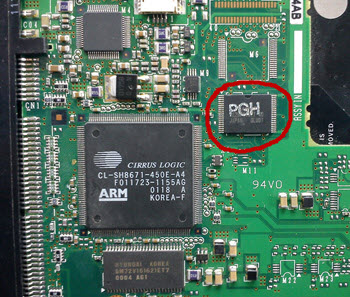
Нормальной для жесткого диска считается температура до 40-ка градусов цельсия. Болевой же порог человека (когда от чего-то горячего хочется руку отдернуть) составляет около 55-ти градусов. Так вот, после десяти минут работы чип нагревался до температуры, когда руку хотелось отдернуть, еще минут через десять - компьютер зависал намертво.
Внешний вентилятор решили не использовать (благо запасной винчестер имелся в наличии), но имейте такой вариант неполадки жесткого диска в виду.
Еще пару слов хотел сказать о самой плате контроллера. Она расположена с обратной стороны диска и выглядит примерно вот так:
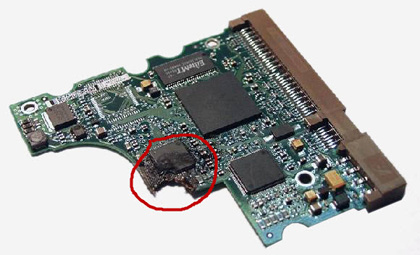
Контроллер представляет собой сложное устройство (упрощенно - миникомпьютер, со своим микропроцессором, определенным количеством оперативной памяти, кешем, операциями ввода-вывода и т.д.). Он полностью отвечает за пересылку информации от читающе-записывающих головок к внешнему интерфейсу жесткого диска (разъему «IDE» или «SATA»).
Этим фото выше я хочу сразу "убить" двух зайцев: показать Вам, как выглядит схема контроллера и намекнуть на то, что бывает при длительном перегреве микросхем системной логики:) Как видите, часть чипа просто разрушилась. В специализированных ремонтных мастерских подобные неполадки жесткого диска устраняют полной заменой платы контроллера. В принципе, это можно сделать и самому, но надо учитывать тот факт, что диск-донор должен быть абсолютно идентичен тому, на который переносится заменяемая плата, иначе можно только усугубить ситуацию по восстановлению данных с него.
Примечание : при выгорянии какого-либо элемента на контроллере, ситуация не обязательно будет выглядеть столь трагично! Фото выше, скорее, - исключение. А вот положить ладонь (при сбоях в работе винчестера) на контроллер при работающем ПК - первое дело! Убедиться, не перегревается ли на нем что-то?
Нормальная (безопасная) температура работы диска - до сорока градусов Цельсия (чуть выше - тоже не страшно). Но если температура отдельных элементов накопителя переваливает за 50-55, будьте готовы к неприятностям, которые за этим непременно последуют: могут начаться необратимые изменения (деградация) элементов, расположенных на плате контроллера диска.
К сожалению, одной заменой платы дело может не ограничиться. Дело в том, что в каждом контроллере имеется своя программная "прошивка", в служебной области диска (служебка), которая при загрузке системы и сообщает БИОС-у основную информацию о винчестере (количество секторов, головок, цилиндров и т.д.). Если мы просто заменим плату, не заменив "служебку" то результата мы не добьемся, поэтому такую процедуру рекомендуется делать все же в специализированных сервисных центрах.
Давайте остановимся на этом моменте подробнее!
Третий типичный случай неполадки жесткого диска: после двигатель пытается раскрутить магнитные пластины и через некоторое время останавливается и так повторяется с равными промежутками времени. Эту неполадку можно легко идентифицировать, положив ладонь на верхнюю крышку работающего винчестера. Вы обязательно ощутите момент раскручивания и останова мотора. Ремонт вряд ли имеет смысл - диск надо заменить.
Хочу также отметить, что неполадки жесткого диска могут быть вызваны и проблемами с интерфейсным кабелем передачи данных от контроллера к диску. Помнится, был у нас случай: компьютер периодически "зависал", выдавал "синий экран смерти" (BSOD) и самопроизвольно перегружался. Оказалось, что причина была в разбитом фиксаторе интерфейсного SATA кабеля,
![]()
который имел плохой электрический контакт со стороны жесткого диска и потому вызывал все эти проблемы. Кабель мы заменили - проблема исчезла.
В завершении статьи хочу остановиться на такой технологии, как «S.M.A.R.T.» (англ. self-monitoring, analysis and reporting technology ) - технология мониторинга, самоанализа и отчетности. Оценка общего состояния жесткого диска по многим параметрам, с целью предсказания времени его выхода из строя.
«S.M.A.R.T.»появилась еще в начале 90-х годов прошлого века и со временем "обросла" большим количеством измеряемых и наблюдаемых параметров, которые помогают предотвратить неполадки жесткого диска . Показатели состояния "здоровья" диска считываются программой и выводятся в удобном для пользователя виде. На основании этих данных мы и можем сделать вывод: сколько нашему устройству "осталось"? :)
К примеру, вот как выглядит окно статуса программы «HddHealth », которой мы просмотрели один из наших дисков (Seagate 250 GB), выдававший при загрузке операционной системы предупреждение об ухудшившихся параметрах «S.M.A.R.T.».
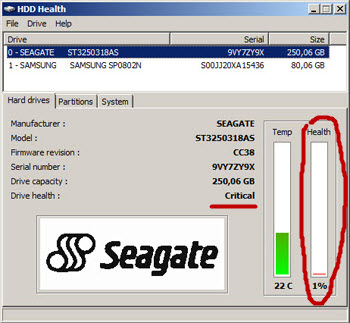
Обратите внимание на выделенные области на скриншоте выше. Показатель «Health» (здоровье) составляет 1%. Как говорится - "комментарии излишни", устройство может покинуть нас в любой момент:) Значение «Temp» показывает нам текущую температуру жесткого диска.
Если войти в меню «Drive» и выбрать из открывшегося меню опцию «SMART Atributes», то можно просмотреть весь список наблюдаемых параметров винчестера:
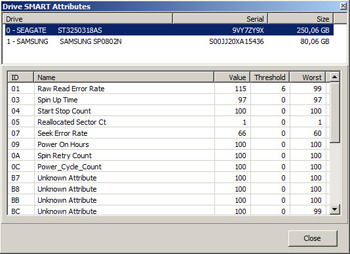
Заводские установки параметра «Value » (анг. - "значение") обычно имеют начальные параметры 100, 200 или 250. Чем больше значение, тем лучше. Высокие значения говорят об отсутствии изменений или медленном ухудшении данного параметра. «Treshold » - порог значения (value, в идеале, не должно приближаться или опускаться ниже него). «Worst » - минимальный показатель, который продемонстрировала система во время тестирования и произведения замеров.
Критическими параметрами, которые предваряют неполадки жесткого диска являются:
- Raw Read Error Rate и Seek Error Rate - износ магнитной поверхности или головок БМГ
- Spin-Up Time и Spin-Up Retry Count - проблемы в механике
- Reallocated Sectors Count, Reallocation Event Count и Current Pending Sector Count, Uncorrectable - наличие bad-секторов, уже перемещенных bad-секторов и готовых к перемещению
Программу «HddHealth» Вы можете .
Ниже хочу представить Вашему вниманию записанные звуки неполадок жесткого диска, издаваемые изделиями разных производителей. Возможно, данная подборка поможет сориентироваться на слух при диагностике неисправности?
Работа исправного винчестера IBM (эталон)
|
|
| Нарушение контакта между контроллером и гермоблоком | |
| Стук винчестера IBM с неисправностью БМГ | |
| Стук винчестера Seagate с неисправным БМГ | |
| Звуки полностью исправного диска Seagate | |
| Полностью исправный Fujitsu | |
| Стук диска Fujitsu с неисправностью БМГ | |
| Стук диска Quantum с нерабочим БМГ | |
| Диск Maxtor с той же проблемой | |
| Бывает и такое:) | |
| Скрежет БМГ в Western Digital (WD) | |
| Постукивание от фирмы Samsung | |
| Полностью исправный винчестер Samsung |
К сожалению, ошибка 301, которая при старте компьютерной системы выдает сбой инициализации жесткого диска, - проблема достаточно серьезная, и встречается она почему-то большей частью на ноутбуках HP. Конечно, появление этого сбоя может свидетельствовать о начале выхода из строя винчестера, однако в некоторых случаях ошибку можно устранить без замены жесткого диска.
Ноутбук HP: ошибка 301. Что она означает?
Итак, прежде чем приступать к непосредственному решению возникшей проблемы, нужно выяснить, в чем состоит ее суть.
Ошибка жесткого диска 301 свидетельствует о том, что на самом винчестере присутствуют так называемые битые секторы, из-за чего при обращении к ним система начинает катастрофически тормозить и зависать, порой выдавая даже синий экран. Но это касается только режима работы, когда ОС уже загружена.
При старте ОС, после проверки оборудования в BIOS, когда она загружает необходимые для ее работы компоненты, обращение к сбойным секторам точно так же приводит к тому, что система не может осуществить считывание информации из них. На первых порах, как свидетельствуют отзывы многих пользователей, к постоянному появлению сообщения при загрузке привыкнуть можно. Но ведь не исключено, что ошибка 301 в дальнейшем проявит себя фатальным образом, когда старенький винчестер придется просто выбросить. Поэтому с ней нужно бороться.
Причины появления сбоя и его последствия
Но, вне зависимости от того, как исправить ошибку 301, всех владельцев ноутбуков HP в первую очередь интересует вопрос о том, почему же на жестком диске появляются битые сектора.
Однозначно ответить на него невозможно. Но чаще всего это связано с ошибками на винчестере, которые обычно появляются вследствие некорректной работы охлаждающей системы.
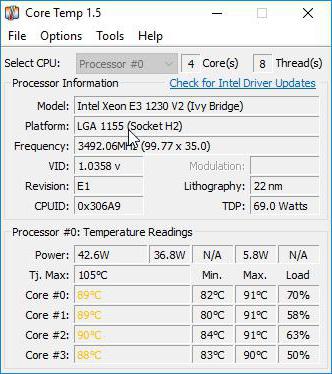
Известны случаи, когда температура процессора при попытке доступа к сбойным секторам достигала порядка 90 градусов по Цельсию. Нетрудно догадаться, что, если устранение данного сбоя оставить на самотек, может дойти и до того, что и процессор, и материнская плата выйдут из строя.
Проверка диска
Теперь непосредственно о том, как устраняется ошибка жесткого диска 301. Первым делом в работающей системе необходимо проверить его на наличие битых секторов, используя для этого стандартный инструмент системы в свойствах основного и виртуального раздела на вкладке сервиса. При этом желательно указать автоматическое исправление ошибок.
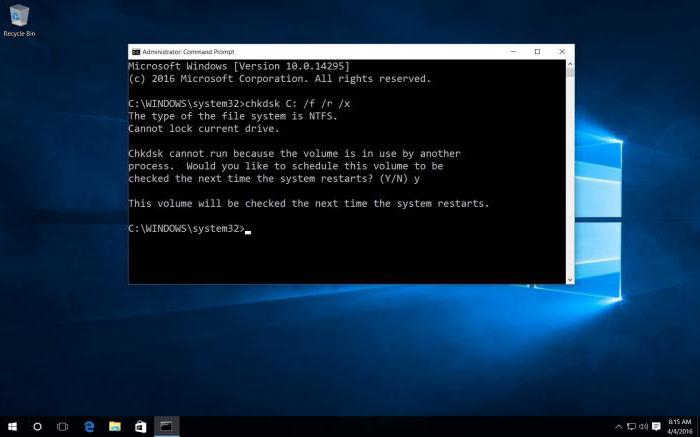
Но этот метод может не сработать, поэтому лучше всего использовать командную консоль с вводом команды chkdsk с дополнительными параметрами вроде /x/f/r. Если и это должного эффекта не даст, можно попытаться загрузиться с установочного или диска восстановления, после чего проделать аналогичную операцию в командной строке, вызываемой сочетанием Shift + F10. В случае если система откажет в доступе или в попытке инициализации, будет предложено произвести проверку при следующем старте ОС. Останется перезагрузить ноутбук и дождаться окончания процедуры.
Использование программы Victoria
Однако выявить все сбойные секторы вышеописанная методика не может. Основное средство устранения проблемы, когда появляется код ошибки 301, состоит в том, чтобы если не исправить, то изолировать сбойные секторы, если винчестер начал сыпаться.
На первой стадии для этого придется пожертвовать пространством, порядка 5-15% от общего объема. Но ведь требуется выявить, с какого именно сектора начинается торможение.
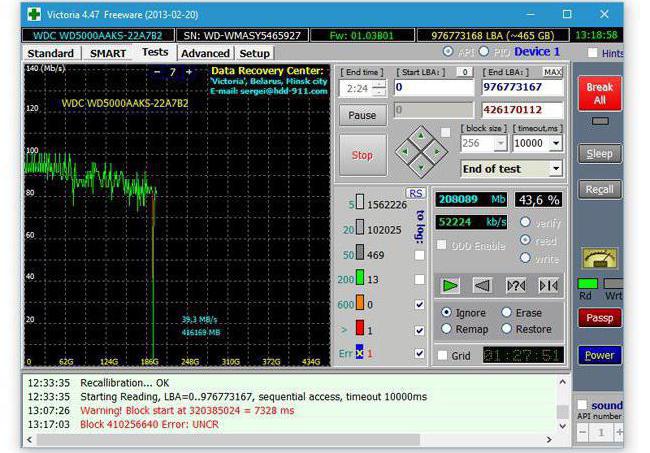
Для этого следует использовать универсальную программу Victoria. В ее результатах и статистике обращений к жесткому диску можно будет узнать точный объем, который придется отсечь, чтобы система в дальнейшем к ним просто не обращалась. Кстати сказать, достаточно часто можно встретить отзывы о том, что ошибка связана больше с виртуальными разделами, а не с системным.
Удаление и повторное создание виртуального раздела
Теперь, чтобы ответить на вопрос о том, как исправить ошибку 301 жесткого диска, виртуальный раздел нужно удалить, после чего создать его заново, с учетом минуса того объема, который выявила программа Victoria.
Обратите внимание, что при условии наличия сбоев не в системном разделе можно произвести форматирование виртуального диска, а вот во избежание потери информации на основном диске, где установлена система, речь об этом не идет.
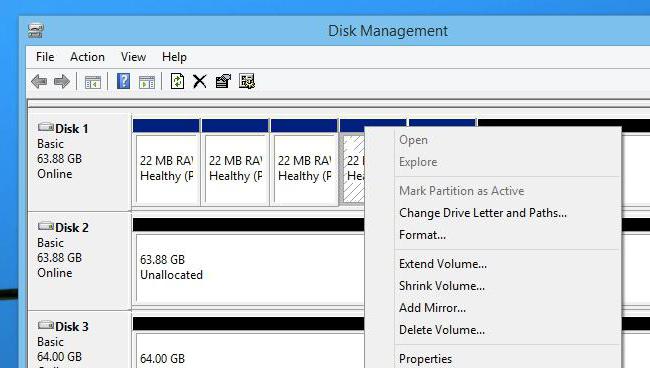
Произвести такие операции можно в разделе управления диска, который находится в меню управления (администрирования), вызываемом через ПКМ на значке компьютера. Кстати, в Windows 10 он находится в «Проводнике», а не на «Рабочем столе».
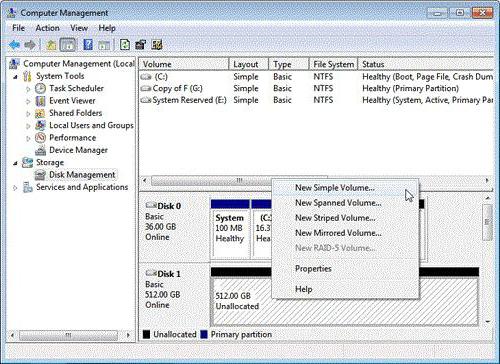
После этого необходимо создать новый том (простой виртуальный раздел), опять же с учетом вычета ранее определенного пространства, и произвести его инициализацию и активацию.
Отключение файла подкачки
Еще один метод, которым иногда устраняется ошибка 301, состоит в отключении файлов подкачки и для системного, и для виртуального разделов, поскольку при задействовании виртуальной памяти система обращается к файлу pagefile.sys, а вот он может либо располагаться в области со сбойными секторами, либо резервировать эту область в сбойном разделе.
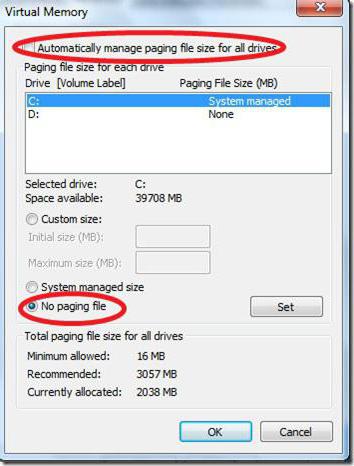
Для отключения через ПКМ на значке компьютера вызывается меню свойств системы, осуществляется переход к дополнительным настройкам и одноименной вкладке. Здесь следует использовать кнопку изменения размера файла подкачки, убрать флажок с его автоматического определения и установить галочку на строке деактивации его использования. Данная операция выполняется для каждого раздела, представленного в списке сверху.
Дефрагментация
Наконец, когда все действия выполнены, чтобы ошибка 301 наверняка больше снова не появлялась, необходимо выполнить дефрагментацию системного и всех виртуальных разделов.
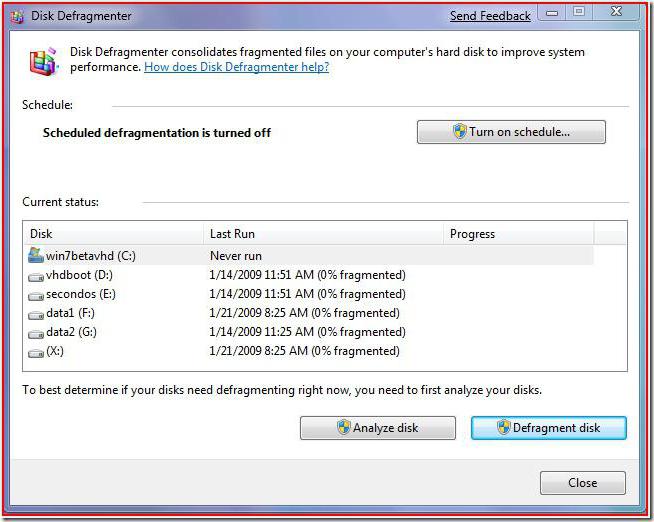
Эту операцию можно производить стандартными инструментами Windows-систем, доступ к которым осуществляется на сервисной вкладке из раздела свойств диска.
При условии что в системе может использоваться какая-нибудь программа для оптимизации и ускорения, команда обслуживания (дефрагментации) может быть интегрирована непосредственно в меню ПКМ «Проводника». Надо сказать, что дефрагментатор в таких утилитах выглядит намного более предпочтительным, нежели встроенный инструмент Windows. Поэтому, если есть такая возможность, лучше отдать предпочтение оптимизаторам (они используют несколько отличающийся принцип наведения порядка в системе, и в частности на жестком диске).
По завершении всей совокупности действий, в качестве контрольного средства можно запустить ту же утилиту Victoria и произвести проверку. Как показывает практика, в 99% случаев из 100 «отрезанные» сбойные секторы будут игнорироваться, а тест ошибок не выявит.
Вместо итога
Как видно из вышеизложенного материала, устранить ошибку с кодом 301 можно достаточно просто. Правда, тут нужно иметь в виду, что ее появление - первый звоночек по поводу того, что жесткий диск начала сыпаться и его в скором времени придется менять, предварительно скопировав самую важную информацию на съемные носители или даже другой винчестер. Чтобы не заниматься переустановкой системы, можно создать ее образ со всеми данными и поместить, например, на внешний диск USB HDD. Такой вариант выглядит намного более эффективным, чем копирование отдельно взятых файлов и каталогов на флэшки, пусть даже достаточно большого объема. Все равно по затрачиваемому времени это выйдет дольше.
На крайний случай, если уж вообще ничего не помогает, можно воспользоваться уникальной программой перемагничивания винчестера под названием Но для рядового пользователя она будет слишком сложной в понимании и использовании, кроме того, затруднит процесс отсутствие русифицированного интерфейса и работа исключительно в DOS-режиме.






